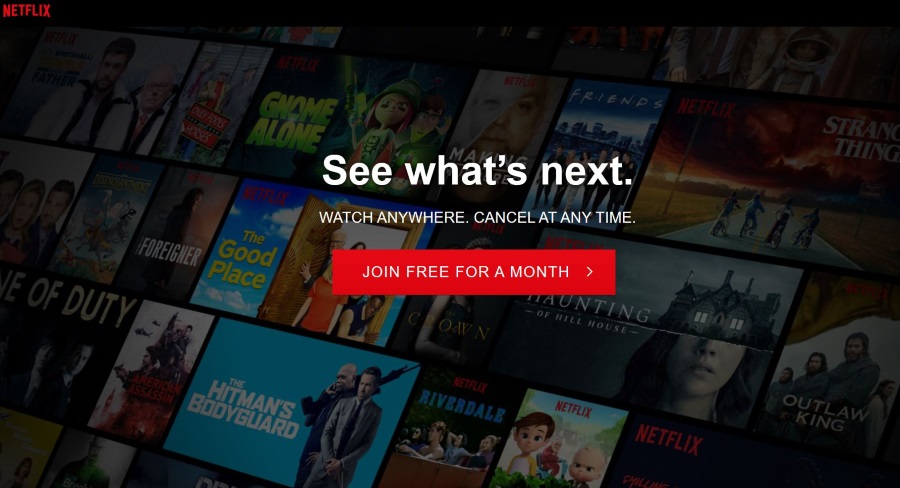Редко бывает хуже, чем открыть приложение "Галерея" и обнаружить, что драгоценная фотография, за которую вы держались, исчезла. Независимо от того, удалили ли вы его случайно или что-то случилось с вашим телефоном, и ваши фотографии исчезли, Android дает нам несколько способов сохранить и восстановить фотографии.
В этой статье мы покажем вам, как восстановить удаленные фотографии. К сожалению, бывают случаи, когда ваши фотографии исчезают навсегда, но на самом деле такие случаи довольно редки.
Проверьте папку для мусора
Первое, что вам нужно сделать, это проверить папку "Корзина". Когда вы удаляете фотографию из галереи телефона, она хранится в корзине в течение 30 дней. Итак, если вы недавно удалили изображение, оно должно быть там.
Вот как получить доступ к корзине:
Откройте приложение «Галерея» на телефоне и нажмите «Картинки», затем нажмите три вертикальные точки в правом верхнем углу.

Выберите "Корзина".

Ваши недостающие фотографии должны появиться в этой папке.

Если они это сделают, вы можете легко восстановить их, нажав значок восстановления в нижнем левом углу.

Если вашей фотографии нет в этой папке, не беспокойтесь, мы поможем вам продолжить поиск.
Проверить Google Фото
Google Фото - это предварительно загруженное приложение для хранения фотографий на вашем телефоне. Когда вы входите в свою учетную запись Gmail на телефоне, вы также входите в Google Suite (собственные приложения Google на вашем телефоне). Это означает, что с большой вероятностью ваши фотографии были сохранены в приложении Google Фото.
По большей части Google Фото будет загружать изображения на диск, только когда ваш телефон подключен к сети, подключен к Wi-Fi и приложение открыто. Итак, если вы хотите использовать это в качестве резервного варианта, обязательно периодически проверяйте выполнение этих требований.
Однако мы, скорее всего, найдем ваши удаленные фотографии в этом приложении. Вот как это проверить:
Откройте приложение Google Фото на своем телефоне. Обязательно войдите в свою учетную запись Gmail, используя те же имя пользователя и пароль, которые использовались для хранения ваших фотографий. Это особенно важно, если вы выполнили сброс настроек устройства до заводских. Если вы создадите новую учетную запись Gmail, ваши старые фотографии не появятся в приложении.

Если вы вошли в правильный аккаунт, удаленные фотографии появятся в приложении. Как видите, мы успешно нашли удаленные фотографии:

Хотя вам, возможно, придется немного прокрутить, Google Фото позволяет довольно легко сузить область поиска. Допустим, вы случайно удалили фотографии из отпуска. Возьмитесь за язычок с правой стороны и быстро прокрутите до нужной даты. Предполагая, что вы нашли недостающие изображения, вы захотите восстановить их обратно в галерею вашего телефона.
Вот как восстановить Google Photo и сохранить его в галерее телефона:
Откройте Google Фото и нажмите на изображение, которое хотите восстановить. Затем нажмите на три точки в правом верхнем углу. Если вы хотите поделиться им с другим приложением, вместо этого нажмите на значок «Поделиться» внизу.

Теперь нажмите на опцию «Загрузить» в появившемся меню. Если вариант загрузки не отображается, он может сказать что-то вроде «Удалить с устройства». Это означает, что Google Фото все еще обнаруживает эту фотографию в галерее вашего телефона.

Надеюсь, ваша фотография восстановлена, и все готово. Но если вы все еще не нашли неуловимое изображение, есть еще кое-что, что можно попробовать. Не забудьте также проверить Google Диск; иногда там хранятся фотографии.
Проверить облако
У большинства производителей телефонов есть какие-то отдельные облачные резервные копии, в которых могут храниться ваши фотографии, видео, тексты, файлы и т. Д. У LG есть резервная копия LG, у Samsung - Samsung Cloud. Итак, давайте проверим облако производителя на наличие недостающих изображений.
Сначала перейдите в Настройки на своем устройстве (это должно работать независимо от облачной службы, которую мы ищем) и введите «Облако» в строку поиска.
 Обратите внимание, что могут появиться и другие облачные сервисы, и на них тоже стоит обратить внимание.
Обратите внимание, что могут появиться и другие облачные сервисы, и на них тоже стоит обратить внимание.В появившемся списке параметров выберите наиболее близкую службу хранения. В этом случае Samsung Cloud.
Теперь вам нужно будет войти в систему, если вы еще не сделали этого. В нашем случае информация для входа в систему отличается от нашей учетной записи Google, потому что Samsung Cloud полностью отделен от Google Suite.
Если вы используете устройство Galaxy, просто нажмите «Галерея». Но этот параметр зависит от производителя вашего телефона, поэтому выберите «Фотографии» или любой другой вариант, который вам предложат.

Если ваши пропавшие фотографии здесь, вы можете восстановить их. Просто нажмите «Загрузить».

Одна из наиболее распространенных проблем с этим методом - запоминание вашей информации для входа. Каждый производитель предлагает вам создать учетную запись при первой настройке телефона. Это может стать проблемой, если вы не обращали внимания или телефон у вас долгое время.
Наш лучший совет; выполните поиск в своих учетных записях электронной почты по запросу "LG", "Samsung", "HTC" или другого производителя, которого вы используете. Когда вы подписываетесь на услугу, вы получаете электронное письмо с подтверждением. Это поможет сузить ваше имя пользователя. Затем вы можете просто сбросить свой пароль.
На данный момент мы очень надеемся, что вы нашли и восстановили пропавшие фотографии. Но мы еще не закончили, если вы этого не сделали. Давайте продолжим изучать некоторые методы, которые мы использовали в прошлом для восстановления утерянных изображений.
Проверьте «Мои файлы» и свою SD-карту.
Одна вещь, которая нам нравится в Android, - это возможность настройки, для большинства моделей требуется внешняя карта памяти для большего пространства. Если у вас есть, надеюсь, ваши удаленные фотографии там. Но как проверить?
Начните с поиска в панели приложений папки «Мои файлы», если вы еще не знаете, где она находится. Когда он откроется, вы увидите несколько папок. Нажмите на опцию «SD-карта» (на скриншоте ниже просто сказано, что карта не вставлена, поэтому мы знаем, что опция внешнего хранилища - это стирка). Если SD-карта вставлена, нажмите на файл и найдите свои фотографии.

Если ваши изображения появляются здесь, просто нажмите значок «Поделиться» или «Загрузить», чтобы восстановить фотографии обратно в галерею вашего телефона.
Предполагая, что у вас нет SD-карты, здесь есть еще одна папка, которую нужно проверить, и это папка «Изображения». При нажатии на эту папку вы увидите все свои фотоальбомы. Как и в приведенных выше инструкциях по восстановлению фотографий из корзины, нажмите на три вертикальные точки в правом верхнем углу и нажмите «Корзина». Если они появятся здесь, просто восстановите их, как мы делали выше.
Проверить Google Play
Это может показаться немного странным, но поверьте нам, в прошлом это работало. Если вы все еще с нами, это означает, что вам еще предстоит восстановить свои фотографии, поэтому есть еще кое-что, что можно попробовать.
Мы будем искать любые сторонние приложения, которые сохраняют фотографии и которые вы скачали ранее. Итак, откройте Google Play Store на своем телефоне и нажмите на три горизонтальные линии в правом верхнем углу. В появившемся подменю нажмите «Мои приложения и игры».

Затем нажмите «Библиотека» и начните прокрутку. В нашем поиске мы нашли несколько приложений-галерей, Shutterfly, приложения с отметками времени для фотографий, Dropbox и даже Instagram. Все они имеют возможность хранить фотографии. Все, что вам нужно сделать, это загрузить их, войти в систему и проверить потерянные изображения.

Если вы думаете, что этот метод утомителен, то это так. Но если это единственный способ восстановить фотографии вашей собаки в детстве, то попробовать стоит. Конечно, после восстановления приложения для работы с фотографиями вам потребуется войти в систему. Выполните быстрый поиск писем с подтверждением в своих учетных записях электронной почты, введя имя приложения, чтобы сузить имя пользователя.
Сторонние службы восстановления
Если вы когда-нибудь искали "Как восстановить удаленные фотографии на Android", то наверняка видели многочисленные рекламные объявления сторонних сервисов, которые обещают восстановить ваши фотографии. Мы не будем слишком подробно рассматривать эти услуги здесь, потому что это действительно ситуация, в которой покупатель должен быть осторожен.
Мы протестировали различные инструменты для восстановления данных и разместили здесь статью для пользователей Mac и Windows. Но некоторые из этих инструментов будут работать и на устройствах Android. Однако существует множество веб-сайтов, которые обещают вернуть ваши потерянные фотографии, но на самом деле не работают. Таким образом, этот метод определенно является ситуацией, когда покупатель остерегается.
Если изображение действительно исчезло, восстановить его невозможно. Независимо от того, что вам обещали. Так что имейте в виду, что если это звучит слишком хорошо, чтобы быть правдой, вероятно, так оно и есть.
Последние мысли
Надеюсь, к настоящему времени вы восстановили утерянные изображения. Но, как посоветуют специалисты, иногда приходится проявлять изобретательность, чтобы восстановить удаленные файлы.
Вы успешно восстановили удаленные фотографии другим способом? Дайте нам знать в комментариях ниже!